La visualisation joue un rôle crucial dans l'analyse des données. Une carte du monde bien conçue peut parfois être plus significative que des tableaux ou des graphiques. Dans ce guide, vous apprendrez comment créer une carte du monde dynamique avec Excel, qui peut être ajustée de manière interactive. Vous utiliserez les avantages des segments de données pour filtrer et contrôler les informations affichées de manière ciblée.
Principales conclusions
- Vous pouvez créer une carte du monde dynamique dans Excel, visualisant différentes régions.
- La création nécessite l'utilisation de segments de données pour filtrer la vue.
- Avec les bonnes étapes, vous pouvez créer efficacement une carte attrayante et informative.
Guide étape par étape
Pour créer une carte du monde dynamique dans Excel, suivez ces étapes:
Vous devez d'abord préparer les données nécessaires dans Excel. Ces données devraient inclure la région, le pays et les valeurs correspondantes. Assurez-vous d'avoir au moins 19 enregistrements de données pour que la carte soit significative. Les données doivent être arrangées de manière claire, avec chaque colonne ayant un titre clair.
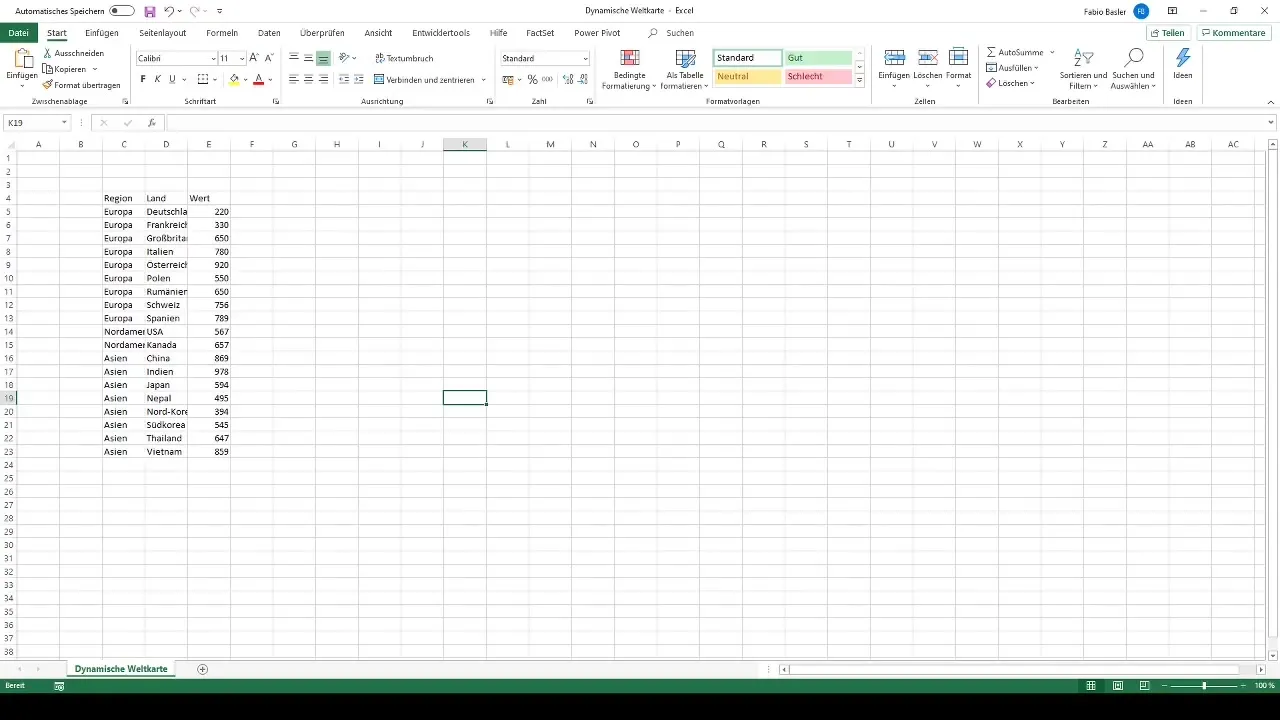
Une fois vos données prêtes, vous aurez besoin d'un tableau. Sélectionnez la plage de données que vous venez d'entrer. Vous pouvez le faire simplement en appuyant sur Ctrl + T. Cela indique à Excel de reconnaître la première ligne comme une ligne d'en-tête et de formater vos données dans un tableau.
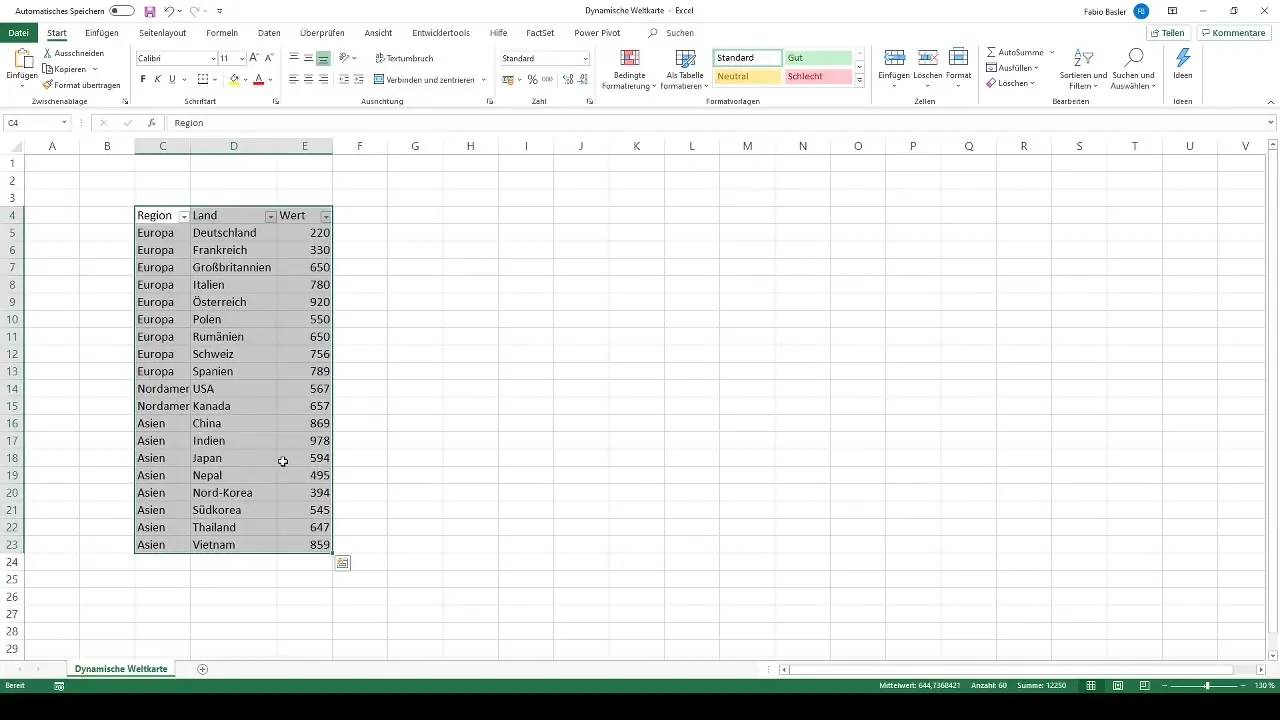
Maintenant que vos données sont sous forme de tableau, allez dans la barre de menu et sélectionnez « Insérer », puis « Carte de surface ». Excel affichera une carte basée sur votre plage de données. Vous pouvez maintenant personnaliser la carte en lui donnant un nom, tel que "Carte du monde dynamique".
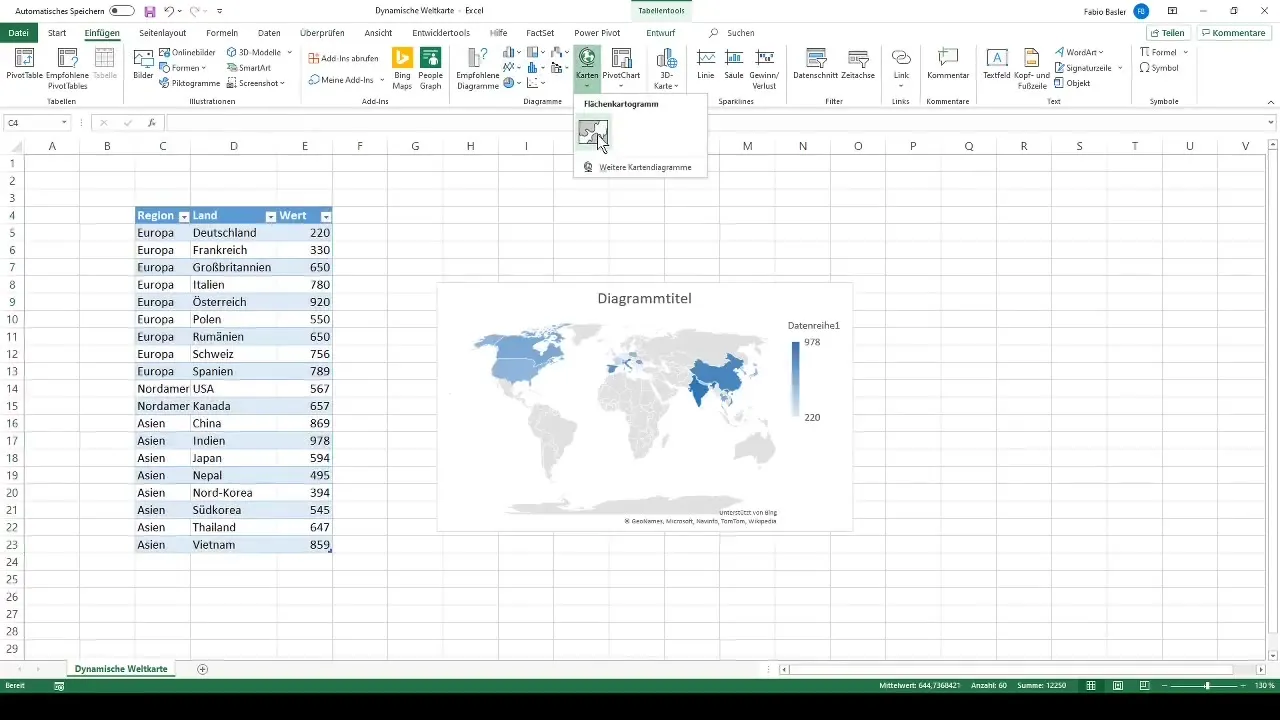
Cependant, vous avez maintenant une carte statique. Pour la rendre dynamique, vous devez ajouter des segments de données. Allez dans l'onglet "Création" dans les outils de tableau. Vous y trouverez l'option "Insérer des segments de données". Vous pouvez choisir les domaines à filtrer. Pour notre carte du monde dynamique, nous devrions choisir les régions et les pays.
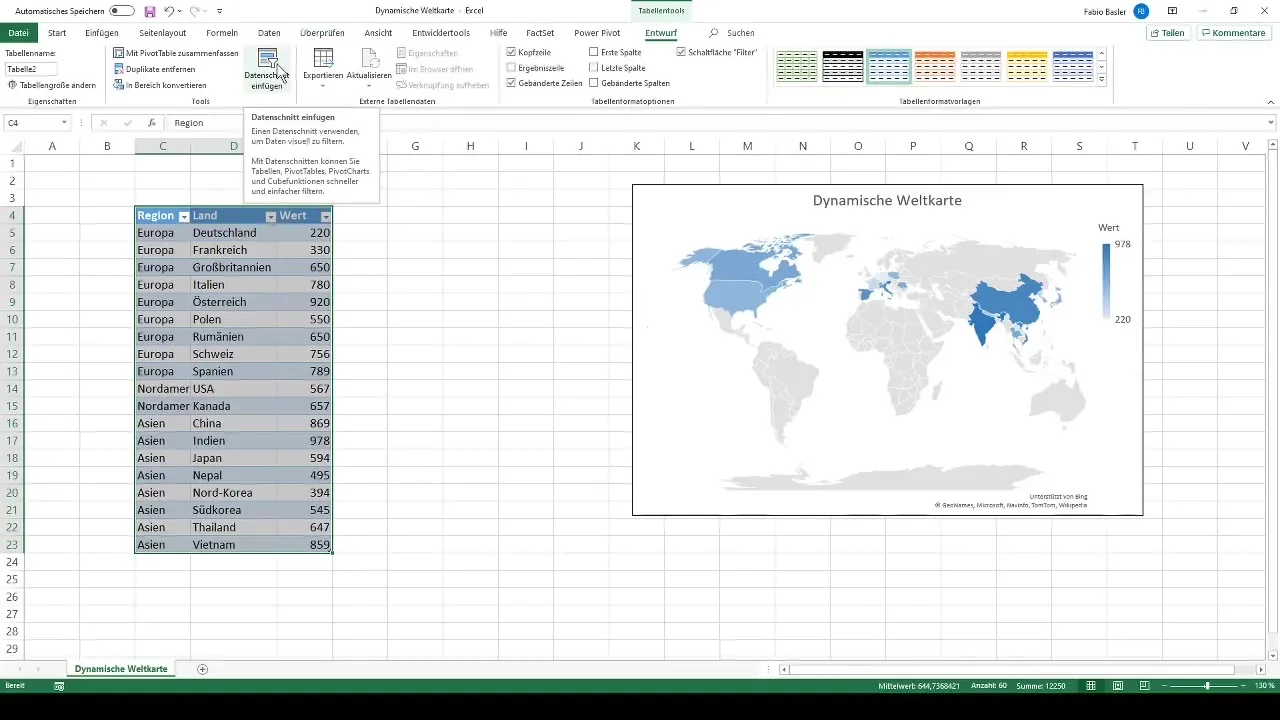
Après avoir sélectionné les segments de données, donnez-leur des noms appropriés. Vous obtiendrez ainsi deux filtres différents. Ceux-ci seront maintenant directement liés à votre carte du monde. Le segment de données pour la région vous permettra de sélectionner divers pays. Par exemple, si vous cliquez sur l'Asie, seuls les pays associés seront affichés, comme la Chine, l'Inde et le Japon.
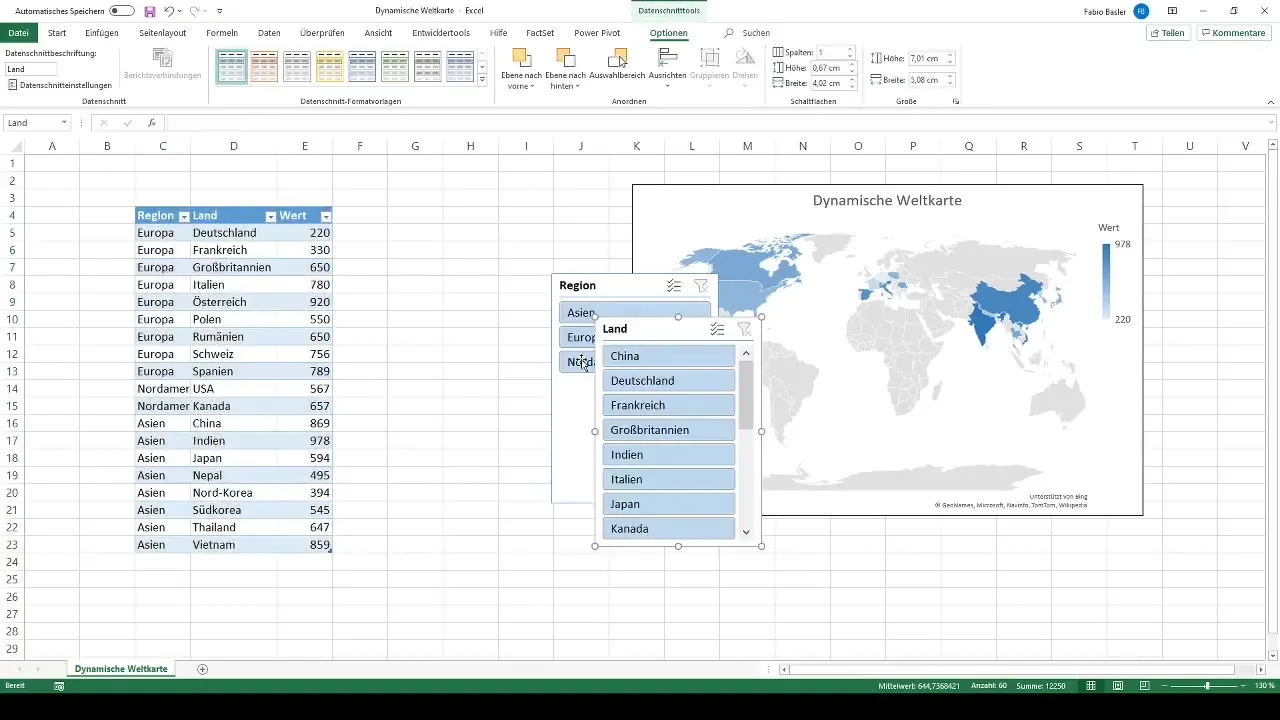
Un autre conseil pratique: en maintenant la touche Ctrl enfoncée et en sélectionnant plusieurs régions, vous pouvez filtrer plusieurs continents ou régions simultanément. Cela vous permet une gestion étendue des données et une analyse détaillée de vos données.
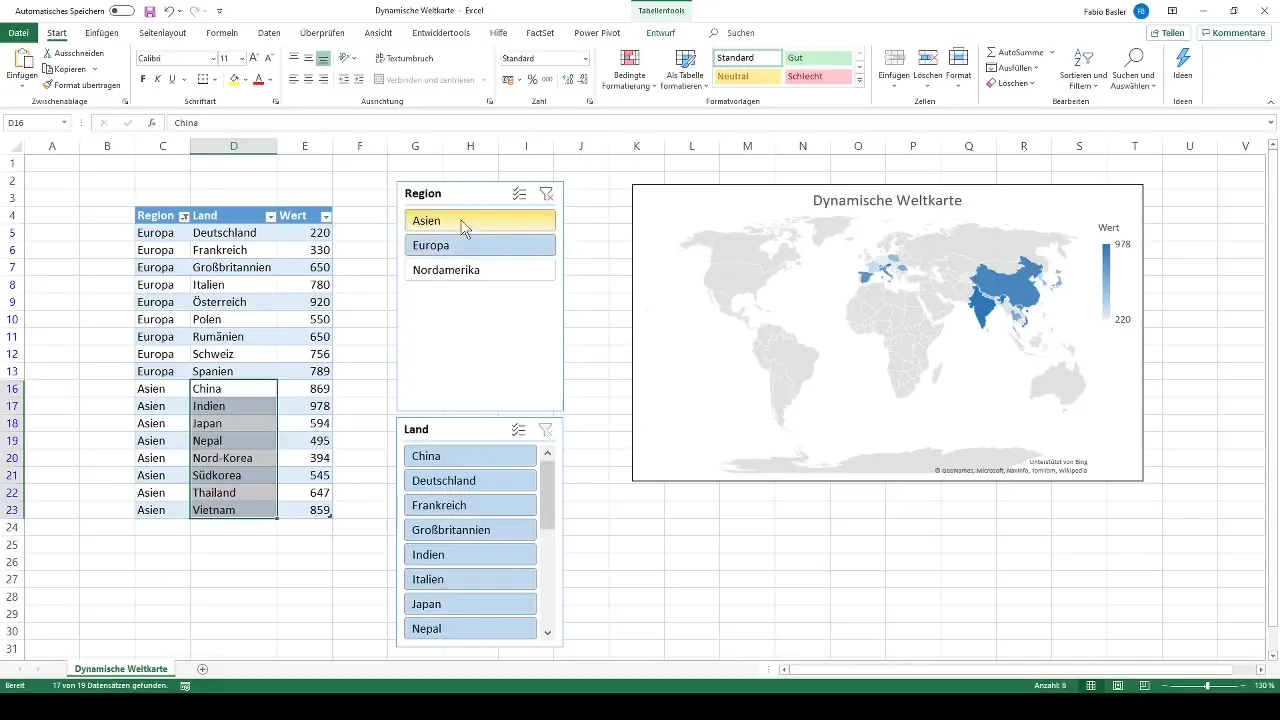
Grâce à ces étapes, vous avez créé avec succès une carte du monde dynamique dans Excel. Vous pouvez maintenant ajuster les données affichées de manière ludique et donner à votre analyse différentes perspectives.
Résumé
Dans ce guide, vous avez appris comment créer une carte du monde dynamique dans Excel. Vous avez compris l'importance de la préparation des données, de la mise en forme des tableaux et du fonctionnement des segments de données. Avec ces outils, vous pouvez présenter vos données de manière visuelle et les manipuler de manière interactive.
Questions fréquemment posées
Qu'est-ce que les segments de données ?Les segments de données sont des filtres visuels qui vous aident à filtrer et afficher des données dans Excel.
Combien d'enregistrements de données ai-je besoin pour la carte du monde ?Il est recommandé d'avoir au moins 19 enregistrements de données pour afficher des données significatives.
Comment puis-je sélectionner une autre région ?Cliquez simplement sur le segment de données correspondant à la région que vous souhaitez voir.
Puis-je afficher plusieurs régions simultanément ?Oui, en maintenant la touche Ctrl enfoncée, vous pouvez sélectionner et afficher plusieurs régions en même temps.
Cela fonctionne-t-il aussi avec d'autres types de graphiques ?Oui, les segments de données peuvent également être utilisés pour les tableaux croisés dynamiques et d'autres types de graphiques.


